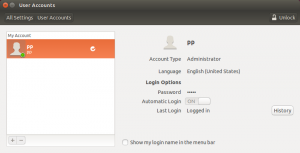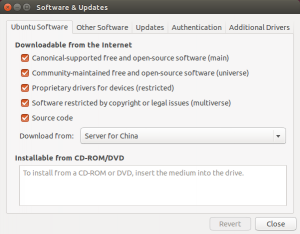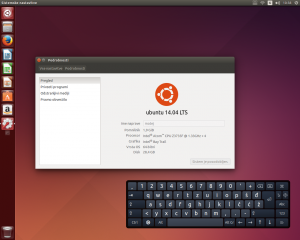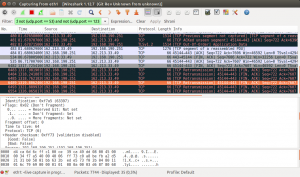Ubuntu za v žep
Kitajsko podjetje MeLE je v prvi polovici letošnjega leta na trg poslalo zanimivo napravo s precej dolgočasnim imenom PCG02U. V osnovi gre za povsem pravi miniaturni računalnik – tim. računalnik v paličici (Stick PC), pri čemer zadnja črka v imenu (U) označuje, da na računalniku teče Ubuntu.
Računalnik temelji na 64-bitnem Intelovem Atom procesorju “Bay Trail” (gre za procesor Z3735F), ima integrirano Intelovo HD grafično kartico, 2 GB pomnilnika RAM ter 32 GB eMMC notranjega pomnilnika (“diska”). Od priključkov ima režo za mikro SD kartico, priključek za HDMI (HDMI je različice 1.4 in podpira tudi zvok), omrežni ethernet priključek (10/100M), Wi-Fi (ki podpira standarde 802.11 b/g/n) in ena USB vrata. SoC naj bi imel tudi Bluetooth, ki so ga nekateri uporabniki v Linuxu celo uspeli zaznati, ne pa tudi usposobiti. Proizvajalec sicer Bluetooth podpore ne oglašuje.
Naprava se napaja preko mikro USB vrat, za napajanje pa zahteva napetost 5V in 2A toka (priloženi napajalnik vsebuje tudi priključek za evropske električne vtičnice). Napravica je res majhna in težka približno toliko kot povprečen mobilni telefon, ohišje daje vtis kompaktnosti, dizajn pa je seveda – kot je to že v navadi pri kitajskih proizvajalcih – na zadnjem mestu. To se odraža tudi v strupeni oranžni barvi naprave, ki pa v živo niti ne zgleda tako grozno.
Najbolj zanimiva pa je cena tega računalnika. Veleprodajna cena je 59 USD (slabih 53 EUR), na AliExpresu pa smo jo (v času akcije) kupili za 69 USD ali nekaj čez 62 EUR. K temu je potrebno prišteti še plačilo DDV, s katerim nas osreči slovenska carina, a je cena kljub vsemu zelo ugodna.
Ker ima naprava samo ena USB vrata je smiselno nabaviti še USB razdelilec, tisti, ki nimajo monitorja s HDMI vhodom pa si bodo morali omisliti še pretvornik iz HDMI v VGA. Oboje na AliExpresu stane nekaj EUR. Naj še omenimo, da najcenejši (pasivni) USB razdelilci sicer omogočajo priklop USB tipkovnice in miške in enega USB ključka, priklop USB diska pa potegne preveč toka, posledično pa vse priključene naprave “umrejo”. Če bomo torej priklapljali zunanje USB diske ali večje število USB naprav se vsekakor splača odšteti nekaj EUR več in nabaviti USB razdelilec z zunanjim napajanjem.
Prvi zagon naprave pokaže, da je le-ta za svojo ceno precej zmogljiva. Youtube videi v visoki ločljivosti (1080p) tečejo brez težav, o tipični pisarniški rabi (pisanje besedila, prebiranje e-pošte, itd.) pa nima smisla izgubljati besed, saj naprava na tem področju svoje delo opravi povsem solidno.
Prilagoditev naprave
Kot rečeno, na napravi teče Ubuntu, vendar različica 14.04 (Linux jedro je 3.16). Nalaganje novejše različice Ubuntu sistema je seveda mogoče, vendar je zaradi nekaj specifik strojne opreme potrebno poseči nekoliko globlje v drobovje sistema. V Ubuntu 16.04 namreč privzeto ne deluje zvok preko HDMI, prav tako ne deluje Wi-fi. Prvo v resnici ni težava, saj je HDMI zvok na Bay Trail in Cherry Trail procesorjih že podprt v prihajajočem Linux jedru 4.5. Jedro je seveda treba prevesti ročno in trenutno je potrebno uporabiti še majhen popravek (ang. patch), a v nekaj mesecih te težave skoraj gotovo ne bo več.
Nekaj več preglavic pa nam lahko povzroči Wi-fi. Le-ta namreč uporablja Realtekov čip RTL8723BS (omenjeni čip podpira tudi Bluetooth 4.0) za katerega gonilnikov sicer še ni v Linux jedru, je pa na Githubu že voljo ustrezna izvorna koda in je gonilnike zato mogoče ročno prevesti. Je pa na tem mestu potrebno opozoriti, da je trenutna različica omenjenih gonilnikov še nekoliko hroščata, kar botruje nekoliko pogostejšim sesutjem sistema.
O programski nadgradnji bomo sicer kaj več povedali v enem prihodnjih prispevkov, tokrat pa si bomo raje ogledali kako obstoječo programsko opremo prilagodimo svojim potrebam.
Prvi korak je seveda priklop in zagon naprave, kar je povsem enostaven postopek. Po zagonu naprave bo morda najprej potrebno nastaviti ustrezno resolucijo zaslona, pa tudi zvok. To storimo med sistemskimi nastavitvami, kjer izberemo nastavitve zaslona in zvoka.
Hiter razgled po sistemu pokaže, da so avtorji sicer sistem uspešno postavili, kakšnim podrobnostim pa se niso posvetili.
Tako je privzeti uporabnik v sistemu ‘pp‘, sistem pa je nastavljen tako, da se privzeti uporabnik samodejno prijavi. Poleg tega uporabnika je mogoča še prijava gosta. Privzeti jezik je (seveda) angleški, enako velja za razporeditev tipkovnice.
Preimenovanje obstoječega uporabnika in sprememba gesla
V prvem koraku bomo torej najprej preimenovali privzetega uporabnika. Najprej odpremo terminal (Ctrl-Alt-t) in si v njem nastavimo slovensko tipkovnico:
setxkbmap si
Nato ustvarimo začasnega uporabnika (npr. z imenom temp):
sudo adduser temp
Na tej točki bo potrebno vpisati obstoječe geslo uporabnika pp. Le-to je 123456.
Sedaj začasnega uporabnika dodamo med skrbnike sistema. To najenostavneje storimo kar med sistemskimi nastavitvami, kjer izberemo upravljanje uporabniških računov.
Odjavimo se kot uporabnik pp in prijavimo kot uporabnik temp. Odpremo terminal (Ctrl-Alt-t) in si v njem ponovno nastavimo slovensko tipkovnico:
setxkbmap si
Nato vpišemo naslednje ukaze s katerimi uporabnika pp preimenujemo v uporabnika npr. matej:
usermod -l matej pp usermod -d /home/matej -m matej usermod -c "Matej Kovačič" matej
Sedaj se odjavimo kot uporabnik temp in prijavimo kot matej. Ponovno odpremo terminal in odstranimo uporabnika temp:
sudo deluser temp sudo rm -r /home/temp
Nato med sistemskimi nastavitvami (izberemo jih iz zgodnjega desnega menija) izberemo upravljanje uporabniških računov in za privzetega uporabnika (sedaj je to matej) spremenimo geslo.
Nastavitev programskih virov, jezika in časovnega pasu
V naslednjem koraku med sistemskimi nastavitvami izberemo programske vire in privzeti strežnik spremenimo iz strežnika za Kitajsko v glavni Ubuntujev strežnik.
Sedaj lahko kot privzeti jezik nastavimo slovenski jezik in slovensko razporeditev tipkovnice. To storimo v sistemskih nastavitvah v razdelku jezikovne podpore ter vnosa besedila. V procesu “lokalizacije” nas sistem sam vpraša ali uporabniške mape preimenujemo v slovenska imena (Desktop v Namizje, itd.).
Na koncu med sistemskimi nastavitvami nastavimo še časovni pas ter določimo, da se čas samodejno nastavlja preko interneta oz. časovnih NTP strežnikov.
Preimenovanje računalnika
Sledi preimenovanje računalnika. Odpremo terminal in vpišemo:
sudo nano /etc/hostname
V datoteko vpišemo ime računalnika (gre za tim. ime gostitelja – angl. hostname). Le-to sme vsebovati črke (angleške abecede), številke ter pomišljaj in pika (“-“, “.” – s tema dvema znakoma se ime ne sme začeti ali končati). Ne sme vsebovati presledkov ali podčrtajev (“”). Ime gostitelja mora biti od biti ena beseda (lahko ločena s pikami) velikosti največ 253 znakov. Posamezen del (med pikami) je lahko velik med 1 in 63 znaki. V našem primeru smo kot ime gostitelja zapisali _matej.
Nato v datoteko /etc/hosts:
sudo nano /etc/hosts
…zapišemo:
127.0.1.1 matej
Posodobitev programske opreme
Sledi posodobitev programske opreme. Odpremo terminal in vpišemo:
sudo apt-get update sudo apt-get upgrade
Po uspešni posodobitvi aktiviramo še požarni zid ufw (nameščen je že):
sudo ufw default deny incoming sudo ufw default allow outgoing sudo ufw enable
Na koncu še preverimo status požarnega zidu:
sudo ufw status
Nato namestimo še nekatere lastniške aplikacije, kodeke in dodatke:
sudo apt-get install ubuntu-restricted-extras ubuntu-restricted-addons
Sedaj računalnik ponovno zaženemo. Po ponovnem zagonu je pripravljen na nadaljnjo uporabo.
Vstop v BIOS
Če iz kakršnegakoli razloga želimo vstopiti v BIOS (npr. ker bi želeli računalnik zagnati iz živega USB ključka), med zagonom sistema pritiskamo F7. Iz menija nato lahko izberemo zagon sistema iz zunanjega USB ključka ali pa se sprehodimo po nastavitvah BIOS-a.
Splošen vtis o napravi
Po posodobitvi vseh namestitev ter prilagoditvi sistema na slovensko okolje, na notranjem eMMC pomnilniku ostane dobrih 20 GB prostora. Celoten sistem zasede ravno 20% notranjega pomnilnika, kar je povsem sprejemljivo, saj je sistem popolnoma delujoč.
Pri napravi pogrešamo še vsaj ena dodatna USB vrata, saj se moramo v primeru, da nimamo USB razdelilnika odločati med priklopom tipkovnice ali miške. Namesto tipkovnice sicer lahko uporabimo vgrajeno navidezno tipkovnico Onboard. Tipkovnico poiščemo med aplikacijami (izberemo prikaz vseh nameščenih aplikacij in jo zaženemo z miško). Pri uporabi navidezne tipkovnice si velja zapomniti nekaj namigov. Ob prijavi v sistem zaslonsko tipkovnico zaženemo s klikom na ikono možiclja v krogu zgoraj desno. Ko pa se prijavimo v sistem je potrebno zagnati aplikacijo Onboard. Aplikacijo lahko premikamo po naslonu (na mesto, kjer nas ne bo motila) s pomočjo klika na ikono štirismerne puščice na desni strani zaslonske tipkovnice. Če se nam zaslon zaklene in je potrebno vnesti geslo za vstop v sistem, pa Onboard ne deluje in je potrebno iz menija izbrati možnost preklopi račun. Vsekakor pa velja razmisliti tudi o nastavitvi SSH dostopa do naprave (in ustreznih nastavitvah požarnega zidu).
Naj omenimo, da naprava porabi izredno malo električne energije in je povsem neslišna, saj ne vsebuje ventilatorja ali kakšnega drugega sistema za aktivno hlajenje. To pa ima po drugi strani precejšnjo pomanjkljivost, in sicer gretje. Proizvajalec je zato napravi priložil tudi opozorilo pred pregrevanjem oz. posledičnimi opeklinami neprevidnih uporabnikov. Je pa res, da ob običajni uporabi močnega pregrevanja ni zaznati.
Testno smo nekaj časa predvajali film v ločljivosti 1080p (za predvajanje videa se splača namestiti VLC) in naprava se ob ter res nekoliko bolj segreje, vendar ne prav drastično, da je ne bi bilo mogoče držati v roki. Predvajanje je sicer teklo popolnoma gladko.
Splošni vtis, ki ga da naprava je zato zelo dober, še posebej, če upoštevamo ceno. Naprava povsem solidno opravlja svojo funkcijo, nameščeni Ubuntu pa všečnost celotnega izdelka le še zaokroži. Moti le odsotnost vseh potrebnih jedrnih modulov v najnovejšem Ubuntu sistemu. Glede na to, da naprava s prednameščenim operacijskim sistemom in lastniškimi gonilniki prihaja iz Kitajske, je povsem na mestu bojazen, da morda ne vsebuje kakšne zlonamerne ali vohunske programske opreme. Še posebej zato, smo ravno pred kratkim imeli negativno izkušnjo z nakupom TFT zaslona za Raspberry Pi iz Kitajske (gonilniki so se povezovali na kitajske IP naslove).
Na sistemu smo zato najprej pognali Chkrootkit in RK Hunter. Chkrootkit je sicer javil okužbo s korenskim kompletom Suckit, vendar gre najverjetneje za lažno pozitivni alarm, ki se pogosto pojavlja na Ubuntu sistemih. Poleg tega RK Hunter te okužbe ni našel.
Enako velja za opozorilo RKHunterja glede unhide.rb ter nekaj drugih “malenkosti” – gre za specifike Ubuntu sistemov, ki pri RK Hunterju proži lažne alarme.
Seveda pa omenjeni aplikaciji uspešno odkrivata le znane in precej stare kose zlonamerne kode v Linux sistemih. Zato smo nekoliko bolj podrobno analizirali omrežni promet omenjene naprave.
Omrežni promet smo preusmerili čez drug računalnik, kjer smo ga prestrezali in analizirali z Wiresharkom. IP naslov naprave na lokalnem omrežju je bil 192.168.190.251, v Wiresharku pa smo nastavili naslednji filter:
- beleži se ves promet IP naslova 192.168.190.251;
- ne beleži se promet na Multicast DNS (mDNS) naslove (predvsem 224.0.0.22 in 224.0.0.251);
- ne beleži DNS prometa (UDP vrata 53);
- ne beleži NTP prometa (UDP vrata 123);
Wireshark filter je bil tako naslednji:
(ip.addr == 192.168.190.251) and not (ip.addr == 224.0.0.0/4) and not (udp.port == 53) and not (udp.port == 123)
Spremljanje ni pokazalo kakšnega sumljivega prometa (posebej smo analizirali tudi DNS in NTP promet). Pravzaprav smo zaznali edinole povezovanje na IP naslove v območju 162.213.33.0/24. Gre za IP naslove podjetja Canonical, ki je izdajatelj in skrbnik operacijskega sistema Ubuntu, locirani pa so v ZDA.
Hja, če nas ne spremljajo Kitajci, nas pa Američani…
Hiter pregled je tako pokazal, da nameščeni Ubuntu ni okužen s kakšno zlonamerno programsko opremo, seveda pa vedno obstaja možnost, da je na napravi nameščen kakšen napreden vohunski program, ki se na kontrolni center povezuje na nekoliko bolj inteligenten način. Najboljša rešitev bi seveda bila povsem sveža namestitev novejšega Ubuntu sistema, a kot rečeno zaradi pomanjkljivih gonilnikov to zaenkrat še ni najbolj enostavno opravilo.
Pod črto lahko sklenemo, da gre za cenovno nadvse ugodno in povsem spodobno napravo, ki je vsekakor vredna svojega denarja. Poleg vsega pa je njena prednost tudi ta, da jo lahko preprosto pospravimo v žep in prenašamo s seboj.
Ključne besede: Ubuntu